关闭win10启用快速 win10快速启动设置关闭方法
更新时间:2024-10-06 10:49:46作者:xtliu
Win10系统的快速启动功能可以帮助用户在开机时更快速地进入系统,提高了电脑的运行效率,但有时候我们也会遇到一些问题需要关闭这个功能。关闭Win10的快速启动功能可以通过简单的设置操作来实现,让电脑在开机时不再自动加载之前的会话信息,从而解决一些启动时的问题。接下来我们就来介绍一下如何关闭Win10的快速启动功能。
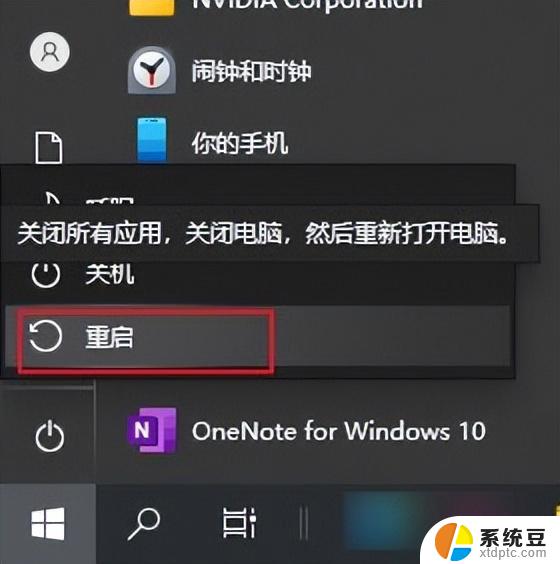
方法:
1、点击打开设置图标,进入设置界面。
2、点击“系统”选项。
3、点击左侧栏的“电源和睡眠”选项。
4、点击“其他电源设置”。
5、点击打开“选择电源按钮的功能”。
6、选择“更改当前不可用的设置”。
7、取消“启用快速启动”以保存修改,设置完成。
以上就是关闭win10启用快速的全部内容,有遇到这种情况的用户可以按照小编的方法来进行解决,希望能够帮助到大家。
关闭win10启用快速 win10快速启动设置关闭方法相关教程
- win10关闭应用快捷键 快速用键盘快捷键关闭应用程序
- 软件开机自启动设置怎么关闭 win10自启动程序关闭方法
- 如何关闭win10的开机启动项 win10如何关闭开机启动项图文教程
- win10快速关机按钮 笔记本怎么使用快捷键关机
- 如何设置windows安全中心 win10安全中心开启或关闭方法
- win10怎么快捷关机——一键操作,快速关机方法大揭秘
- 笔记本关闭键盘功能快捷键 win10如何关闭快捷键功能
- win10怎么取消开机自动启动软件 Win10如何关闭开机自启动项
- win10自启动软件怎么关闭 Win10如何取消开机自动启动项
- win10取消开机自启动 Win10开机启动项如何关闭
- win10系统语言切换中文 Win10中文语言设置步骤
- windows开机很慢 win10开机破8秒的实用技巧
- 如何将软件设置成开机自动启动 Win10如何设置开机自动打开指定应用
- 为什么设不了锁屏壁纸 Win10系统锁屏壁纸无法修改怎么处理
- win10忘了开机密码怎么进系统 Win10忘记密码怎么办
- win10怎样连接手机 Windows10 系统手机连接电脑教程
win10系统教程推荐
- 1 windows开机很慢 win10开机破8秒的实用技巧
- 2 如何恢复桌面设置 win10怎样恢复电脑桌面默认图标
- 3 电脑桌面不能显示全部界面 win10屏幕显示不全如何解决
- 4 笔记本连投影仪没有声音怎么调 win10笔记本投影投影仪没有声音怎么解决
- 5 win10笔记本如何投影 笔记本投屏教程
- 6 win10查找隐藏文件夹 Win10隐藏文件查看方法
- 7 电脑自动开机在哪里设置方法 Win10设置每天定时自动开机
- 8 windows10找不到win7打印机 Win10系统电脑如何设置共享Win7主机的打印机
- 9 windows图标不显示 Win10任务栏图标不显示怎么办
- 10 win10总显示激活windows 屏幕右下角显示激活Windows 10的解决方法